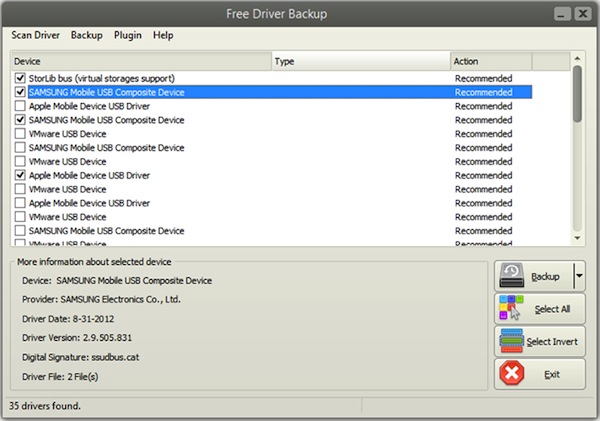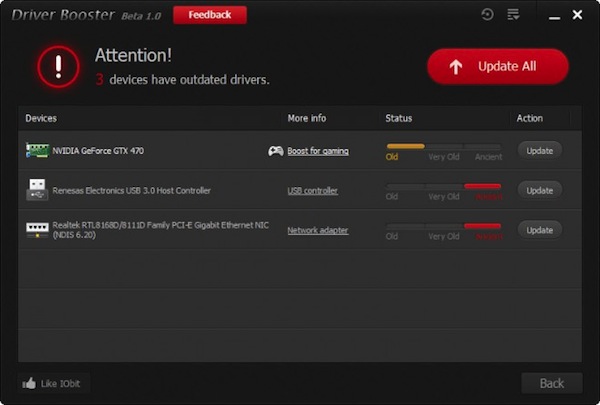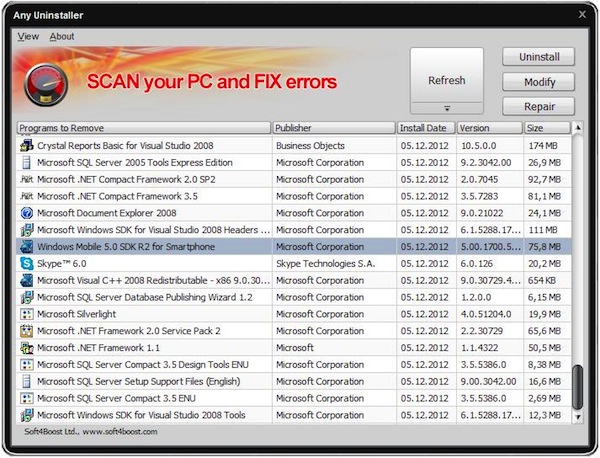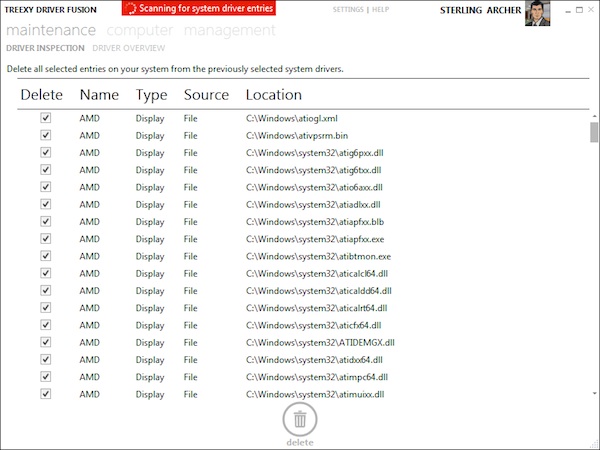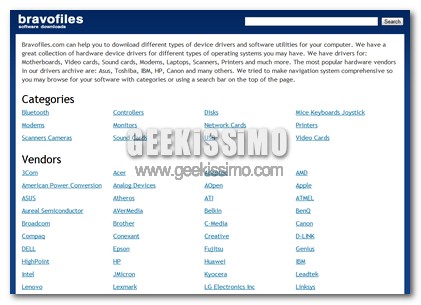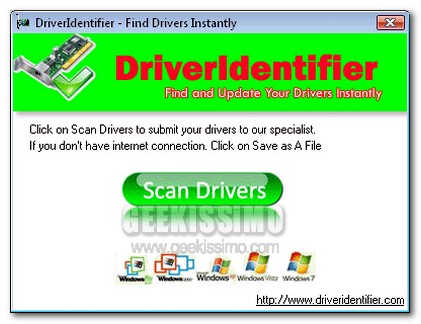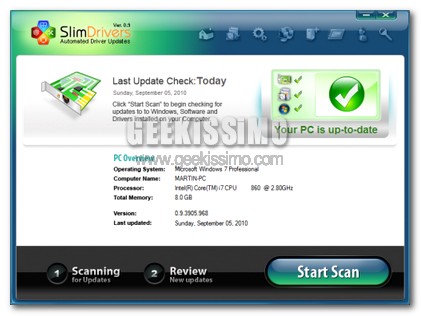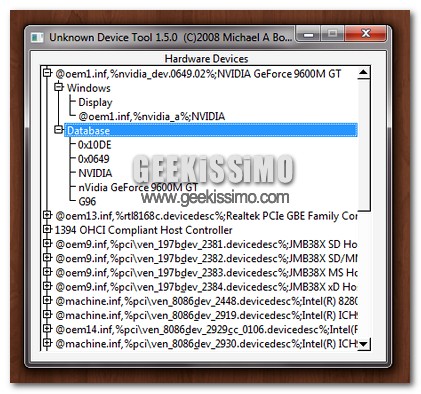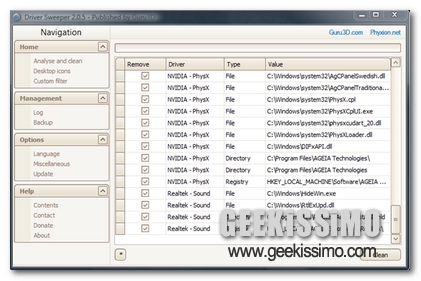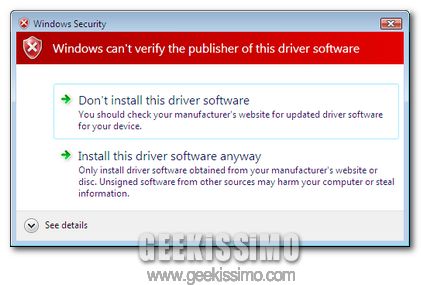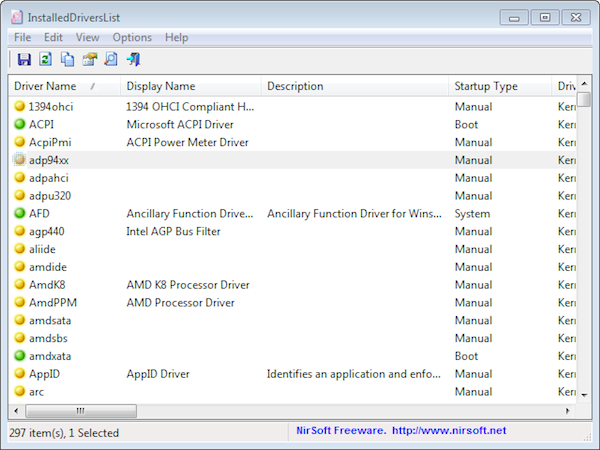
Al moneto dell’installazione degli OS Windows più recenti il sistema agisce andando ad installare in modo automatico tutti, o quasi, i driver che sono necessari per il corretto funzionamento delle periferiche connesse al computer.
In alcuni casi può tuttavia essere necessario effettuare il download e la successiva installazione di driver specifici che possono essere reperiti dal sito web del costruttore di riferimento.
Per eseguire la procedura in questione in modo decisamente ben più pratico e veloce è però possibile ricorrere all’utilizzo di un apposito “programmino” come nel caso di InstalledDriversList.